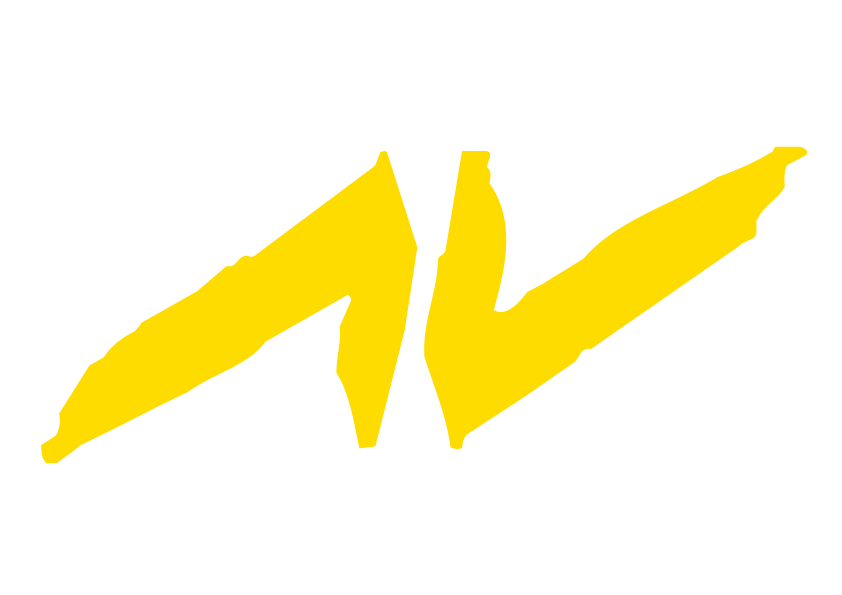Hallo,
ich war ja sehr glücklich, dass in der neuesten Version 5.12.2 endlich ein Synchronisationsmodus Multihead (Nvidia Quadro Sync) eingeführt wurde, der meine NVIDIA Grafikarte K5000 unter WIN 7 optimal unterstützt. Perfekte, nicht ruckelnde Präsentation waren das Ergebnis. Leider gilt das nicht für WIN 10, hier bin ich wieder auf andere Synchronisationsmodi zurück. Der Multihead (Nvidia Quadro Sync) Modus führt zu schlechteren Ergebnissen wie die Standard-Modi! Ist wahrscheinlich eher eine Anfrage an die Entwickler, aber vielleicht hat ja noch jemand eine gute Idee.
Danke und Gruss
rudigold
WIN 10 (Nvidia Quadro Sync) V5.12.2 ruckelt
-
Dieter Hartmann
- Pro User
- Beiträge: 1243
- Registriert: 10. Jan 2008, 13:28
Hallo rudigold,
hast du alle Ausgänge mit der selben EDID betrieben? Ein korrekter Sync kann ja nur mit identischem Timing funktionieren.
Aber es kann natürlich auch an Windows 10 liegen, denn die Treiberentwickler von Nvidia können meines Wissens ab Windows 8 nicht mehr so Hardware-nah programmieren. Daher empfiehlt Stumpfl für Multidisplay ja auch Windows 7. Auch die neue Wings Engine RAW basiert auf Windows 7.
hast du alle Ausgänge mit der selben EDID betrieben? Ein korrekter Sync kann ja nur mit identischem Timing funktionieren.
Aber es kann natürlich auch an Windows 10 liegen, denn die Treiberentwickler von Nvidia können meines Wissens ab Windows 8 nicht mehr so Hardware-nah programmieren. Daher empfiehlt Stumpfl für Multidisplay ja auch Windows 7. Auch die neue Wings Engine RAW basiert auf Windows 7.
Hallo Dieter Hartmann,
danke für die schnelle Reaktion, lerne gerade wieder es was von einem alten Hasen! Was EDID ist weiß ich, aber wo ich das einstelle bzw überprüfe, davon habe ich leider keine Ahnung! Wäre nett, wenn Sie mir das erklären könnten. Generell scheint es aber nicht verkehrt zu sein, für das Thema Wings meine 2.SSD mit WIN 7 für die Präsentationen mit Wings einzusetzen. Zumindest bis AV Stumpf auch grünes Licht für WIN 10 gibt.
Viele Grüße
rudigold
danke für die schnelle Reaktion, lerne gerade wieder es was von einem alten Hasen! Was EDID ist weiß ich, aber wo ich das einstelle bzw überprüfe, davon habe ich leider keine Ahnung! Wäre nett, wenn Sie mir das erklären könnten. Generell scheint es aber nicht verkehrt zu sein, für das Thema Wings meine 2.SSD mit WIN 7 für die Präsentationen mit Wings einzusetzen. Zumindest bis AV Stumpf auch grünes Licht für WIN 10 gibt.
Viele Grüße
rudigold
-
Dieter Hartmann
- Pro User
- Beiträge: 1243
- Registriert: 10. Jan 2008, 13:28
Hallo rudigold,
in der Hilfe, die mit dem nächsten Update erscheint, habe ich etwas zur Verwendung der Nvidia Quadro geschrieben. Hier das Wichtigste vorab:
Einheitliche EDIDs für die Grafikausgänge laden
[/size]Das Auslesen und Speichern der EDIDs erfolgt mit der Nvidia-Systemsteuerung. Ausführlich Hinweise finden Sie in der Nvidia-Hilfe, hier jedoch eine Kurzanleitung:
1. Klicken Sie mit der rechten Maustaste in eine freie Stelle des Desktops und wählen Sie NVIDIA Systemsteuerung.
2. Klicken Sie links auf das Plus vor Workstation und wählen Sie System-Topologie, die rechts erscheint.
3. Unterhalb Ihrer Grafikkarte erscheint zunächst eine Übersicht der Anschlüsse und weiter unten die angeschlossenen Geräte. Klicken Sie unter dem ersten Gerät bei EDID-Quelle auf Monitor, worauf der Dialog für die EDID-Verwaltung erscheint.
4. Wählen Sie die Registerkarte Exportieren und markieren Sie in der Liste das Gerät, dessen EDID Sie speichern möchten. Klicken Sie nun auf EDID exportieren, geben Sie einen Dateinamen für die EDID an und speichern Sie die EDID-Datei im gewünschten Ordner.
5. Klicken Sie nun auf die Registerkarte Laden. Klicken Sie auf Durchsuchen. Wählen Sie die Datei mit der gewünschten EDID und klicken Sie auf Öffnen.
6. Setzen Sie unten bei allen Geräten, die mit dieser EDID betrieben werden sollen, ein Häkchen und klicken Sie unten auf EDID laden, worauf eine Meldung über das erfolgreiche Laden erscheint, die Sie mit OK beantworten.
Hinweis: Bei EDID-Quelle steht nun Datei. Bitte beachten Sie, dass die Grafikkarte von angeschlossenen Monitoren oder Beamern nun nicht mehr die EDIDs anfordert. Daher ist auch das An- und Abstecken von Displays während des Betriebs möglich. Das System glaubt in diesem Fall immer, dass alle Displays angeschlossen sind. Wenn nur ein Monitor angeschlossen ist, springt die Hauptanzeige dann allerdings nicht mehr auf diesen Monitor und das System kann unbedienbar werden. Sie müssen durch Umstecken an die verschiedenen Ausgänge probieren, wo die Hauptanzeige ist. Das Löschen der EDIDs in der Grafikkarte erfolgt übrigens in der zuvor schon verwendeten EDID-Verwaltung auf der Registerkarte Entladen.
in der Hilfe, die mit dem nächsten Update erscheint, habe ich etwas zur Verwendung der Nvidia Quadro geschrieben. Hier das Wichtigste vorab:
Einheitliche EDIDs für die Grafikausgänge laden
[/size]Das Auslesen und Speichern der EDIDs erfolgt mit der Nvidia-Systemsteuerung. Ausführlich Hinweise finden Sie in der Nvidia-Hilfe, hier jedoch eine Kurzanleitung:
1. Klicken Sie mit der rechten Maustaste in eine freie Stelle des Desktops und wählen Sie NVIDIA Systemsteuerung.
2. Klicken Sie links auf das Plus vor Workstation und wählen Sie System-Topologie, die rechts erscheint.
3. Unterhalb Ihrer Grafikkarte erscheint zunächst eine Übersicht der Anschlüsse und weiter unten die angeschlossenen Geräte. Klicken Sie unter dem ersten Gerät bei EDID-Quelle auf Monitor, worauf der Dialog für die EDID-Verwaltung erscheint.
4. Wählen Sie die Registerkarte Exportieren und markieren Sie in der Liste das Gerät, dessen EDID Sie speichern möchten. Klicken Sie nun auf EDID exportieren, geben Sie einen Dateinamen für die EDID an und speichern Sie die EDID-Datei im gewünschten Ordner.
5. Klicken Sie nun auf die Registerkarte Laden. Klicken Sie auf Durchsuchen. Wählen Sie die Datei mit der gewünschten EDID und klicken Sie auf Öffnen.
6. Setzen Sie unten bei allen Geräten, die mit dieser EDID betrieben werden sollen, ein Häkchen und klicken Sie unten auf EDID laden, worauf eine Meldung über das erfolgreiche Laden erscheint, die Sie mit OK beantworten.
Hinweis: Bei EDID-Quelle steht nun Datei. Bitte beachten Sie, dass die Grafikkarte von angeschlossenen Monitoren oder Beamern nun nicht mehr die EDIDs anfordert. Daher ist auch das An- und Abstecken von Displays während des Betriebs möglich. Das System glaubt in diesem Fall immer, dass alle Displays angeschlossen sind. Wenn nur ein Monitor angeschlossen ist, springt die Hauptanzeige dann allerdings nicht mehr auf diesen Monitor und das System kann unbedienbar werden. Sie müssen durch Umstecken an die verschiedenen Ausgänge probieren, wo die Hauptanzeige ist. Das Löschen der EDIDs in der Grafikkarte erfolgt übrigens in der zuvor schon verwendeten EDID-Verwaltung auf der Registerkarte Entladen.
Hallo Dieter Hartmann,
ganz herzlichen Dank für die detaillierte Information. Ich werde das in den nächsten Tagen mal ausprobieren und werde meine Erfahrungen dann dem Forum zurückmelden. Es gibt sicher zukünftig noch mehr User, die vor ähnlichen Fragestellungen mit WIN 10 stehen. Ich habe die komfortable Situation mit 2 SSD auch 2 Betriebssysteme auf dem Rechner zu haben, Das hat aber nicht jeder.
Noch einmal Danke und viele Grüße
rudigold
ganz herzlichen Dank für die detaillierte Information. Ich werde das in den nächsten Tagen mal ausprobieren und werde meine Erfahrungen dann dem Forum zurückmelden. Es gibt sicher zukünftig noch mehr User, die vor ähnlichen Fragestellungen mit WIN 10 stehen. Ich habe die komfortable Situation mit 2 SSD auch 2 Betriebssysteme auf dem Rechner zu haben, Das hat aber nicht jeder.
Noch einmal Danke und viele Grüße
rudigold
Hallo Dieter Hartmann,
der Vorschlag mit den einheitlichen EDIDs hat das Problem gelöst. Bei der System-Topologie konnte ich sofort erkennen, das der 4K Monitor nur auf 30Hz eingestellt war. Bei der Installation von WIN 10 wurde das beim 4K Monitor (DELL UP3214Q) hardwareseitig aktivierte DP1.2 offensichtlich nicht erkannt und deaktiviert. Die erneute Aktivierung des DP 1.2 ermöglichte dann die Aktivierung der 60Hz Bildfrequenz. Die dann für alle Monitore einheitlichen EDIDs führten zu perfekten Ausführbarkeit der Präsentationen ohne Ruckeln!
Danke noch einmal für die kompetente Hilfe!
Viele Grüße
rudigold
der Vorschlag mit den einheitlichen EDIDs hat das Problem gelöst. Bei der System-Topologie konnte ich sofort erkennen, das der 4K Monitor nur auf 30Hz eingestellt war. Bei der Installation von WIN 10 wurde das beim 4K Monitor (DELL UP3214Q) hardwareseitig aktivierte DP1.2 offensichtlich nicht erkannt und deaktiviert. Die erneute Aktivierung des DP 1.2 ermöglichte dann die Aktivierung der 60Hz Bildfrequenz. Die dann für alle Monitore einheitlichen EDIDs führten zu perfekten Ausführbarkeit der Präsentationen ohne Ruckeln!
Danke noch einmal für die kompetente Hilfe!
Viele Grüße
rudigold